Виправте код помилки Destiny 2 Anteater
Різне / / April 05, 2023
Bungie Inc створила безкоштовний онлайн-шутер від першої особи для кількох гравців під назвою Destiny 2. Він був випущений в 2017 році, і за цей короткий час він отримав величезну популярність. У неї можна грати на PS5, GoogleStadia, PS4, Microsoft Windows, Xbox One, Xbox Series X і Series S. У неї грають багато, але деякі користувачі повідомили про код помилки Destiny 2 ANTEATER. Якщо ви також зіткнулися з такою ж проблемою, то ви на правильній сторінці. Тому що в цьому посібнику ми детально обговоримо, що означає код помилки ANTEATER, причини, які її викликають, і як виправити код помилки Anteater Destiny 2. Отже, без зайвих слів, давайте почнемо.

Зміст
- Як виправити код помилки Destiny 2 ANTEATER
- Що означає код помилки ANTEATER?
- Спосіб 1: Основні методи усунення несправностей
- Спосіб 2: дочекайтеся часу роботи сервера Destiny 2
- Спосіб 3. Усунення проблем із підключенням до мережі
- Спосіб 4: Закрийте фонові процеси
- Спосіб 5: Змініть DNS-сервер
- Спосіб 6. Оновіть драйвер мережевого адаптера
- Спосіб 7. Увімкніть UPnP
- Спосіб 8: Вирішіть проблему з переадресацією порту на старому маршрутизаторі
- Спосіб 9: Переінсталюйте драйвер мережевого адаптера
- Спосіб 10: Вимкніть брандмауер Windows Defender
- Спосіб 11: Вимкніть антивірус
- Спосіб 12: оновіть Windows
- Спосіб 13: Очистіть кеш завантажених файлів
- Спосіб 14: Скиньте налаштування мережі
- Які системні вимоги Destiny 2 на ПК?
Як виправити код помилки Destiny 2 ANTEATER
Ми знаємо, що може бути неприємно, коли на екрані комп’ютера з’являється код помилки Destiny 2 ANTIETER. Але відтепер вас не турбуватиме код помилки ANTEATER Destiny 2, оскільки тепер ви знатимете, як її усунути. Але перед цим давайте коротко обговоримо його значення та причини.
Що означає код помилки ANTEATER?
Код помилки Destiny 2 ANTEATER стосується a загальна помилка мережі. Воно може виникнути з наступних причин:
- Сервер не працює.
- Погане підключення до Інтернету.
- Працююча програма у фоновому режимі.
- Висока затримка.
- Через втрату пакетів.
- Неправильні налаштування DNS.
- Завдяки брандмауеру та антивірусу.
- Застарілий драйвер мережевого адаптера.
- Застаріле комп'ютерне програмне забезпечення.
Ось 14 способів її вирішення. Тому, будь ласка, продовжуйте читати, щоб дізнатися про це.
Спосіб 1: Основні методи усунення несправностей
Щоб Destiny 2 працював якнайкраще, має бути достатня пропускна здатність. Для живих ігор потрібен 1 гігабайт на годину. Тому ми згадали кілька простих і ефективних методів, якими ви можете спробувати виправити код помилки ANTEATER Destiny 2.
- Ти повинен відключіть інші пристрої зі своєї мережі та зупинити завантаження, щоб зменшити навантаження на ваш маршрутизатор і підвищити продуктивність домашньої мережі.
- Перемістіть комп’ютер ближче до Wi-Fi.
- Ви можете використовувати кабель Ethernet щоб забезпечити високу швидкість Інтернету.
- Перезавантаження пристрою є одним із найкращих можливих рішень, оскільки воно оновить систему та усуне інші потенційні збої в системі, які заважають грі. Незважаючи на те, що перезавантажити комп’ютер просто, ви можете навчитися новим прийомам, прочитавши нашу публікацію 6 способів перезавантажити або перезавантажити комп’ютер з Windows 10.
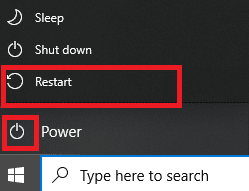
Тепер почнемо з деяких просунутих методів:
Спосіб 2: дочекайтеся часу роботи сервера Destiny 2
Перше, що вам слід зробити, це перевірити статус сервера Destiny 2. Якщо сервери гри не працюють, слід дочекатися часу роботи сервера. Ви можете перевірити статус сервера Доля 2 тут. Якщо серверу не загрожує простой, ми пропонуємо вам виконати наступний метод, щоб виправити код помилки Destiny 2 ANTEATER PC.
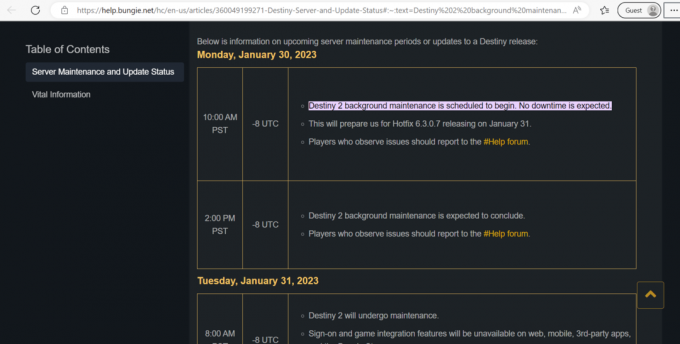
Читайте також: Виправте код помилки WS-43709-3 на PS4
Спосіб 3. Усунення проблем із підключенням до мережі
Час від часу під час використання комп’ютера можуть виникати проблеми з підключенням до Інтернету. Це може дуже дратувати, коли вам потрібно використовувати сусідні дротові або бездротові мережі, але ви не можете. Windows пропонує користувачам інструмент, який можна використовувати для усунення цих проблем із підключенням. Ви можете запустити засіб усунення несправностей мережі, скинути TCP та інші речі, щоб вирішити проблеми з підключенням до мережі. Вчити як вирішити проблеми з підключенням до мережі в Windows 10, зверніться до нашого посібника.

Спосіб 4: Закрийте фонові процеси
Вам буде важко підключитися до мережі, якщо на вашому комп’ютері з Windows 10 працює багато фонових програм, оскільки для кожної з них потрібен мережевий ресурс. Крім того, продуктивність пристрою погіршиться, а використання оперативної пам’яті збільшиться. Отже, ми пропонуємо вам завершити завдання на вашому комп’ютері. Щоб виконати те саме на своєму ПК, ви можете звернутися до нашого посібника на як завершити завдання в Windows 10.

Спосіб 5: Змініть DNS-сервер
Зміна адреси DNS (система доменних імен) може покращити надійність, безпеку та швидкість мережевого з’єднання. Але рекомендується заздалегідь створити точку відновлення системи, перш ніж виконувати її на комп’ютері. Дотримуйтесь цих процедур, щоб виправити код помилки Destiny 2 ANTEATER PC і оновити DNS-сервер:
1. Спочатку натисніть вікна ключ.
2. Тип Панель управління у рядку пошуку та виберіть ВІДЧИНЕНО.

3. На панелі керування виберіть Мережа та Інтернет.

4. Потім натисніть на Центр мереж і спільного доступу.
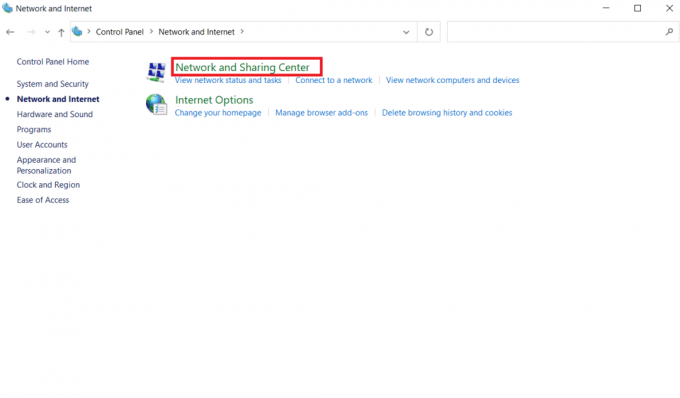
5. Виберіть Змінити налаштування адаптера.

6. Тепер клацніть правою кнопкою миші на підключенні до Інтернету та натисніть Властивості.
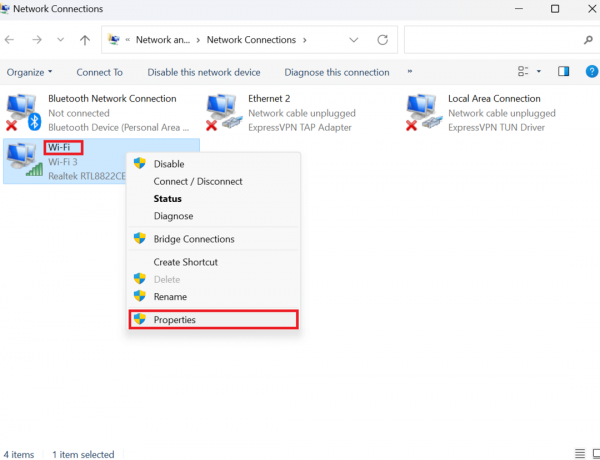
7. Виберіть Інтернет-протокол версії 4 (TCP/1Pv4) і виберіть Властивості.

8. Після цього поставте галочку, Використовуйте наступні адреси DNS-серверів.
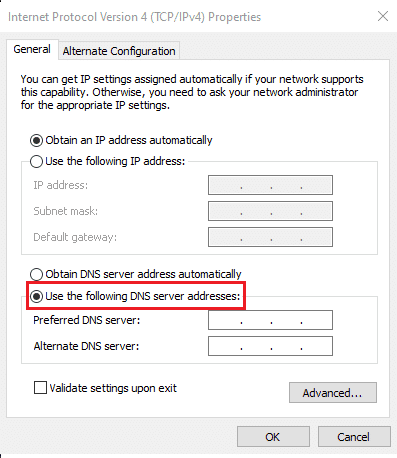
9. Введіть бажаний і альтернативний сервери DNS і виберіть в порядку.
Примітка: Ми написали деталі публічного DNS-сервера Google. Отже, я ввів 8.8.8.8 для основного DNS-сервера та 8.8.4.4 для альтернативного DNS-сервера.

Читайте також: Виправте ваш комп’ютер, здається, правильно налаштований, але DNS не відповідає в Windows 10
Спосіб 6. Оновіть драйвер мережевого адаптера
Інший можливий спосіб виправити код помилки ANTEATER Destiny 2 - це оновлення драйвера мережевого адаптера. Повний посібник є як оновити драйвера мережевого адаптера на windows 10, тому зверніться до нього.

Спосіб 7. Увімкніть UPnP
Найпростіший спосіб переконатися, що гравець може підключитися до Destiny 2, — це використовувати UPnP (Universal Plug and Play), який дозволяє пристроям у мережі гравця безперешкодно з’єднуватися один з одним. Крім того, Bungie радить користувачам використовувати UPnP, коли це можливо. Якщо гравці використовують кілька пристроїв для гри в Destiny одночасно в одній мережі, UPnP ОБОВ’ЯЗКОВИЙ. Щоб увімкнути UPnP, потрібно виконати такі методи:
Примітка: Перед початком використання цього методу зверніться до посібника користувача маршрутизатора.
1. Перейдіть за адресою шлюзу маршрутизатора (наприклад, 192.168.1.1 або 192.168.254.254).
2. Введіть логіноблікові дані якщо запитають.
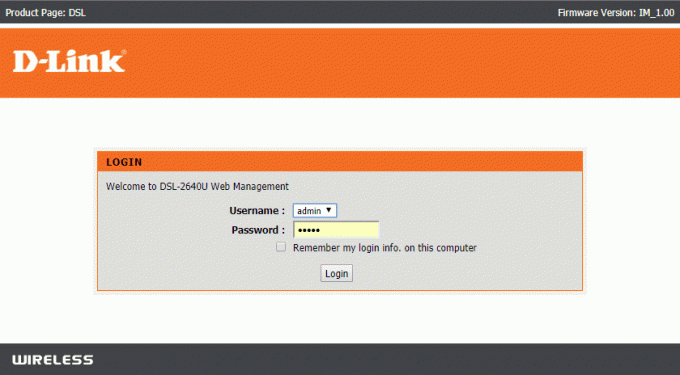
3. Перейдіть до Налаштування меню вашого маршрутизатора.
4. Тепер знайдіть УПНП і включити Увімкніть UPnP.
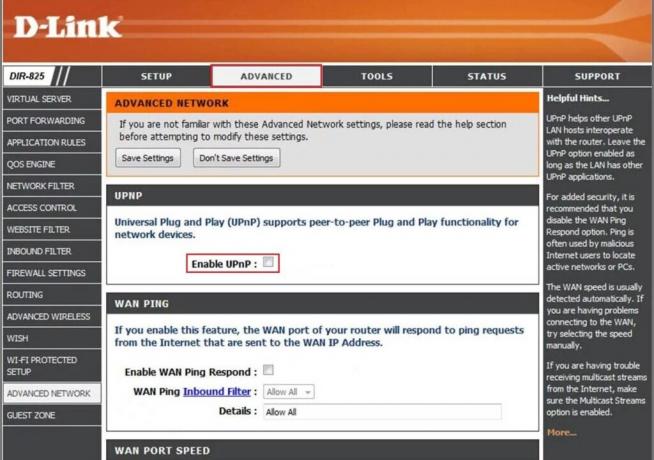
5. Збережіть зміни.
6. Нарешті, відключіть і повторно підключіть усі пристрої в мережі.
Спосіб 8: Вирішіть проблему з переадресацією порту на старому маршрутизаторі
Щоб вирішити проблему з переадресацією порту на старішому маршрутизаторі, виконайте наведені нижче дії.
1. Спочатку перейдіть до маршрутизатора налаштування меню.
2. Тепер знайдіть Порт вперед варіант.
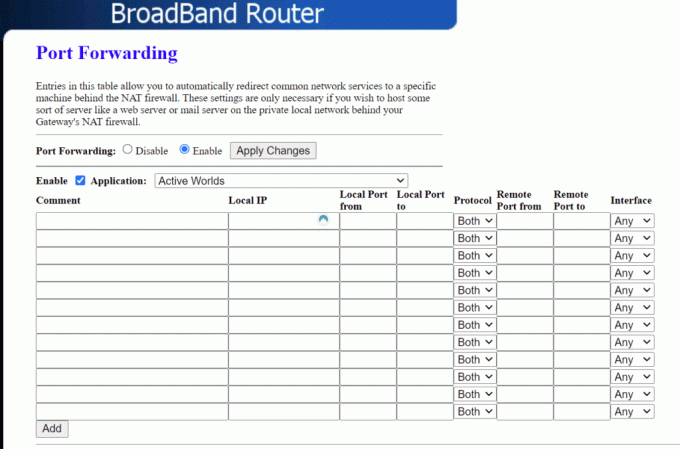
3. для Порти призначення UDP, введіть 3074 і 3097.
4. Збережіть налаштування щоб підтвердити зміни.
5. Нарешті, від’єднайте та повторно під’єднайте всі пристрої до мережі.
Читайте також: Виправте помилку недійсного доступу до розташування пам’яті у Valorant
Спосіб 9: Переінсталюйте драйвер мережевого адаптера
Якщо ви все ще стикаєтеся з обговорюваним кодом помилки, спробуйте перевстановити мережевий драйвер, оскільки перевстановлення драйвера мережевого адаптера може вирішити проблеми з підключенням до мережі. Для цього вам потрібно видалити мережевий драйвер, а потім повторно інсталювати мережевий драйвер. Кроки для того ж наведені нижче. Отже, ви можете виконати його, щоб виправити код помилки Destiny 2 ANTEATER PC:
1. Натисніть вікна ключ.
2. Тип Диспетчер пристроїв у вікні пошуку та натисніть ВІДЧИНЕНО.

3. Тепер двічі клацніть на Мережеві адаптери.

4. Клацніть правою кнопкою миші на Intel (R) Dual Band Wireless-AC 3168 і вибирайте Видалити пристрій.
5. Після цього встановіть прапорець під назвою Видаліть програмне забезпечення драйвера для цього пристрою і виберіть Видалити.
6. Відвідайте сайт виробника.
Примітка: Ми вибрали Intel для завантаження драйвера мережевого адаптера.
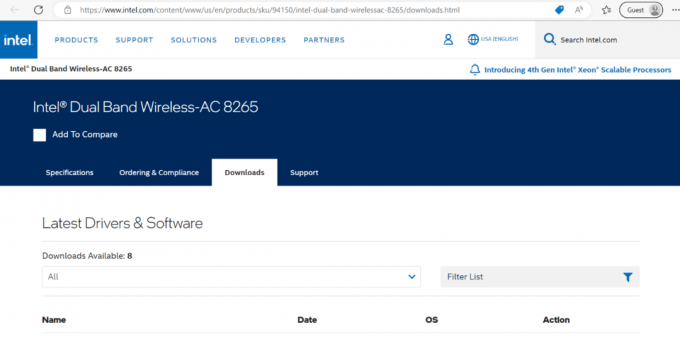
7. Тепер знайдіть і завантажити драйвер відповідно до вашої версії Windows.
8. Нарешті двічі клацніть завантажений файл і дотримуйтесь інструкцій на екрані, щоб установити драйвер мережевого адаптера.
Спосіб 10: Вимкніть брандмауер Windows Defender
Ви все ще стикаєтеся з кодом помилки ANTEATER Destiny 2? Тоді спробуйте цей метод. Брандмауер Windows блокує несанкціонований доступ до ресурсів або файлів вашого комп’ютера. Однак бувають ситуації, коли брандмауер Windows заважає підключенню до Інтернету або перешкоджає виконанню певних програм. Отже, ви можете звернутися до нашого посібника, щоб дізнатися як відключити брандмауер Windows Defender.

Спосіб 11: Вимкніть антивірус
Антивірусне програмне забезпечення — чудовий спосіб захистити нашу систему від помилкових, небезпечних вірусів і атак зловмисного програмного забезпечення. Однак антивірусне програмне забезпечення іноді обмежує правильну роботу деяких програм на машині. вчитися як тимчасово відключити антивірус на Windows 10 щоб виправити код помилки Destiny 2 ANTEATER ПК.
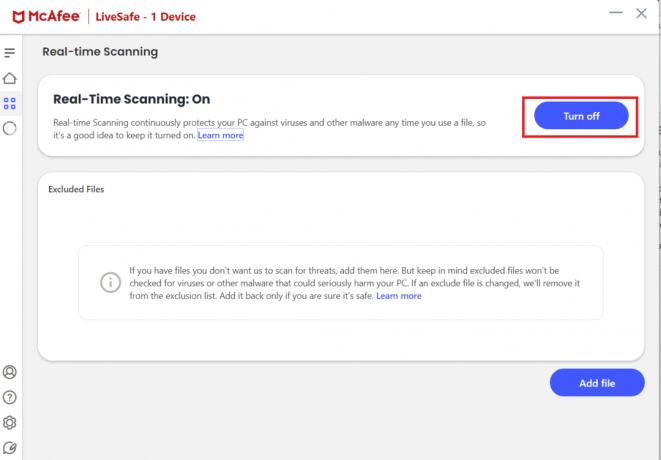
Читайте також: Виправити недостатньо системних ресурсів для завершення помилки API
Спосіб 12: оновіть Windows
Ще один метод, який можна застосувати у вашій системі, — оновити Windows. Оновлення програмного забезпечення комп’ютера – це простий спосіб позбутися помилок, які викликають помилку. Ви можете звернутися до нашого посібника на як оновити та встановити останнє оновлення Windows 10. Після оновлення операційної системи Windows перевірте, чи можна підключитися до мережі. Якщо помилка не зникає, рекомендуємо виконати наступний спосіб.

Спосіб 13: Очистіть кеш завантажених файлів
Ви можете очистити завантажений кеш у Steam, оскільки іноді файли кешу пошкоджуються, що може бути причиною загальної помилки мережі. Отже, спробуйте цей метод, щоб виправити код помилки Destiny 2 ANTEATER.
Примітка: Після очищення завантаженого кешу вам потрібно увійти в Steam.
1. ВІДЧИНЕНО пар і виберіть Налаштування панель у верхньому лівому меню клієнта.

2. На вкладці Налаштування натисніть на Завантаження вкладка.
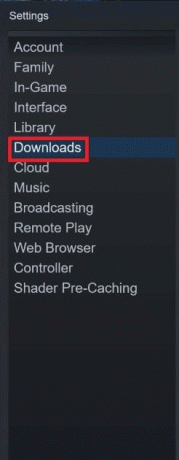
3. Натисніть на ОЧИСТИТИ ЗАВАНТАЖЕНИЙ КЕШ.

4. Нарешті виберіть в порядку підтвердити.
Спосіб 14: Скиньте налаштування мережі
Скидання налаштувань мережі може вирішити дивні проблеми з мережевим підключенням. Коли ви скинете налаштування мережі пристрою, усі встановлені налаштування підключення на вашому пристрої буде видалено. Отже, виконайте цей метод наприкінці. Щоб зробити це в операційній системі Windows, зверніться до нашого посібника як скинути налаштування мережі на Windows 10.
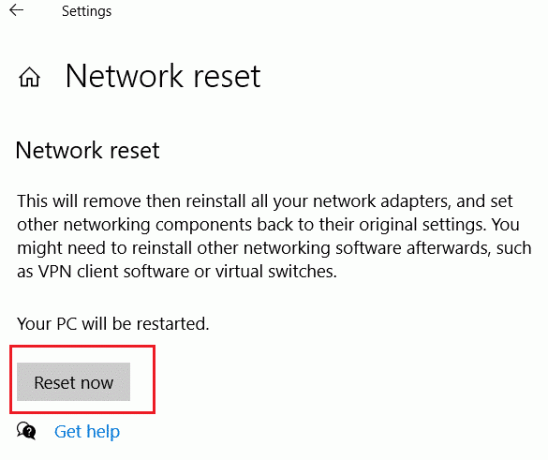
Читайте також: Виправити ARK Не вдалося запитати інформацію сервера для запрошення
Які системні вимоги Destiny 2 на ПК?
Мінімальні системні вимоги для ПК:
- ЦП (Intel): Intel Core i3-3250 3,5 ГГц або Intel Pentium G4560 3,5 ГГц.
- ЦП (AMD): AMD FX-4350 4,2 ГГц.
- Графічний процесор (Nvidia): Nvidia GeForce GTX 660 2 ГБ або GTX 1050 2 ГБ.
- Графічний процесор (AMD): AMD Radeon HD 7850 2 ГБ.
- ОЗП: 6 ГБ.
- ОС: Windows 7 64-bit або Windows 8.1 64-bit, або Windows 10 64-bit. Але Epic Games Store підтримує 64-розрядну Windows 10, а не старіші версії.
- Місце на жорсткому диску: Доступний простір на жорсткому диску має становити 69,7 ГБ. 69,7 ГБ — це максимальний розмір гри, оскільки розмір гри залежить від мови, якою ви встановили гру.
Рекомендовані системні вимоги для ПК:
- ЦП (Intel): Intel Core i5-2400 3.4 або i5 7400 3.5 ГГц
- ЦП (AMD): AMD Ryzen R5 1600X 3,6 ГГц
- Графічний процесор (Nvidia): Nvidia GeForce GTX 970 4 ГБ або GTX 1060 6 ГБ
- Графічний процесор (AMD): AMD R9 390 8 Гб
- ОЗП: 8 ГБ
Часті запитання (FAQ)
Q1. Destiny 2 все ще безкоштовна?
Відповідь Так, Destiny 2 — безкоштовна гра.
Q2. Сервери Destiny 2 зараз не працюють?
Відповідь Щоб дізнатися статус сервера, натисніть статус сервера Destiny 2.
Q3. Чи Destiny 2 хороша гра?
Відповідь так, Destiny 2 хороша гра.
Рекомендовано:
- Яка різниця між Final Cut Pro та Final Cut Pro X?
- Виправити зависання Discord після гри в лізі
- Виправте код помилки Beaver у Destiny
- Виправте код помилки Destiny 2 Broccoli
Сподіваємося, ця стаття була корисною і ви змогли виправити проблему Код помилки Destiny 2 ANTEATER. Якщо у вас все ще є запитання, не соромтеся ставити їх у розділі коментарів нижче. Також повідомте нам, що ви хочете дізнатися далі.



